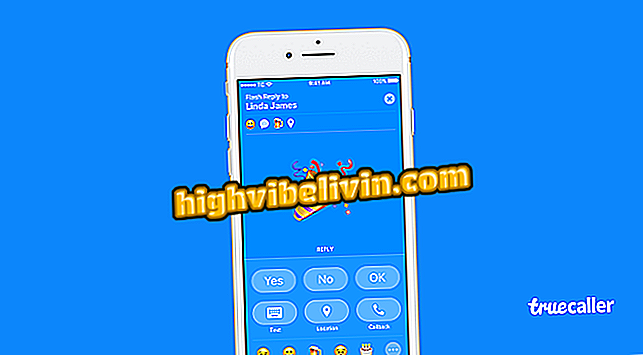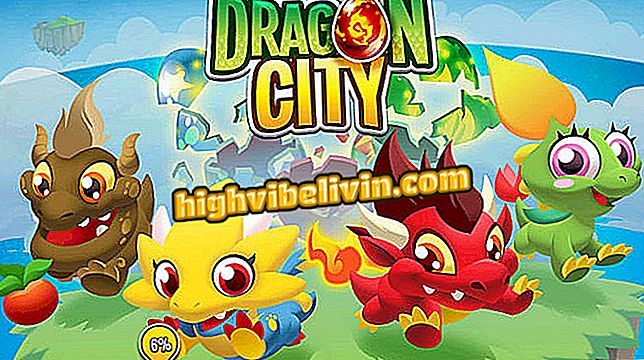كيفية تنزيل برنامج تشغيل الطابعة HP LaserJet P1102w وتثبيته
HP LaserJet P1102w هو طابعة Wi-Fi متوافقة مع أي جهاز كمبيوتر ، بشرط أن تقوم بتثبيت برامج التشغيل المناسبة. يطبع الجهاز باللونين الأبيض والأسود ويبيع بسعر $ 1،000 في المتاجر البرازيلية عبر الإنترنت. أفضل طريقة لجعل الطابعة تعمل على تنزيل البرنامج من خلال الموقع الرسمي. توفر HP تنزيل برنامج التشغيل المجاني لنظام التشغيل Windows XP و Windows 7 64-bit والإصدارات الأخرى ، وكذلك Linux و Mac OS X. راجع البرنامج التعليمي حول كيفية الوصول.
ما هي الطابعة الأكثر فعالية من حيث التكلفة؟ تحقق من المنتدى

تعرف على كيفية تثبيت برنامج تشغيل HP LaserJet P1102w في نظام التشغيل Windows أو Linux أو MacOS
الخطوة 1. انتقل إلى صفحة LaserJet P1102w على موقع HP الرسمي (support.hp.com). في القائمة الجانبية ، انقر على "البرامج وبرامج التشغيل" ، ثم "انتقال".

انتقل إلى صفحة برامج تشغيل HP LaserJet P1102w
الخطوة 2. تقوم صفحة برامج تشغيل HP تلقائيًا باكتشاف نظام تشغيل الكمبيوتر الخاص بك. ومع ذلك ، فمن الممكن اختيار آخر. البديل مفيد إذا كنت تبحث عن برامج تشغيل كمبيوتر شخص آخر. للقيام بذلك ، انقر فوق "تغيير".

قم بتغيير نظام التشغيل الخاص بالكمبيوتر الذي ترغب في تثبيت طابعة HP LaserJet P1102w عليه
الخطوة 3. سترى قائمتين الاختيار. على اليمين ، اختر نظام الكمبيوتر الخاص بك من Windows أو Mac أو Linux. بعد ذلك ، حدد إصدار البرنامج. ثم أكد التحديد في "التغيير".

اختر النظام والإصدارات بشكل صحيح لتثبيت HP LaserJet P1102w
الخطوة 4. انقر فوق "توسيع الكل" لعرض زر تنزيل برنامج التشغيل. انقر للتنزيل.

قم بتمكين زر التنزيل وقم بتنزيل برنامج التشغيل لجهاز HP LaserJet P1102w
الخطوة 5. قم بحفظ الملف في مجلد يسهل الوصول إليه على جهاز الكمبيوتر الخاص بك وانقر نقرًا مزدوجًا لفتح الملف. بعد التثبيت وإعادة تعيين جهاز الكمبيوتر ، يجب أن تسمح الطابعة HP LaserJet P1102w بالاتصال عبر Wi-Fi أو الكابل والبدء في الطباعة دون مشاكل.

قم بتشغيل برنامج تشغيل HP LaserJet P1102w بنقرة مزدوجة للتثبيت